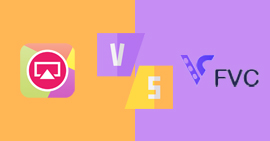VLC屏幕录制–使用VLC Media Player录制屏幕视频的终极指南
如果需要捕获Windows和Mac上的屏幕活动,VLC屏幕录制是一个不错的选择。它使您可以录制来自台式机,电视和网络摄像头的视频,以与他人共享。但是,在捕获屏幕视频时,VLC并不总是有效。它经常有一些无法解释的故障。本文介绍如何捕获带有音频的屏幕视频,检查VLC故障的原因以及如何找到适用于Windows和Mac的最佳VLC屏幕录像机替代品。

第1部分:如何使用VLC媒体库捕获屏幕
”
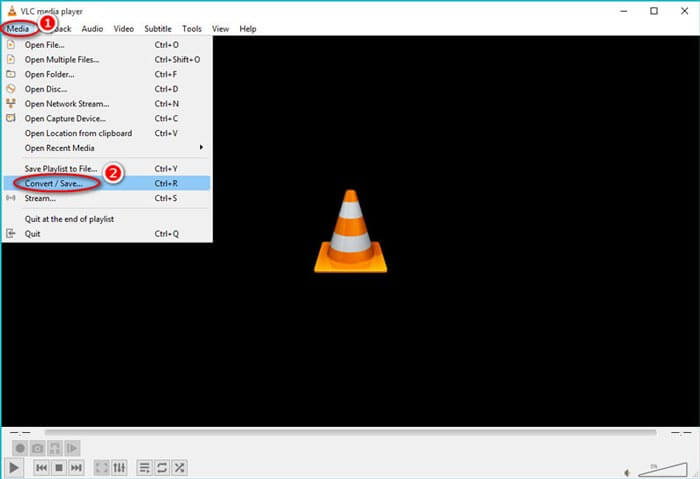
第2步: 在主界面的左上角,点击 媒体 菜单,然后点击 转换/保存 选择打开 开放媒体 窗户。在VLC屏幕录像机的弹出窗口中,单击 捕获设备 标签,然后选择 桌面 选项作为捕获模式。
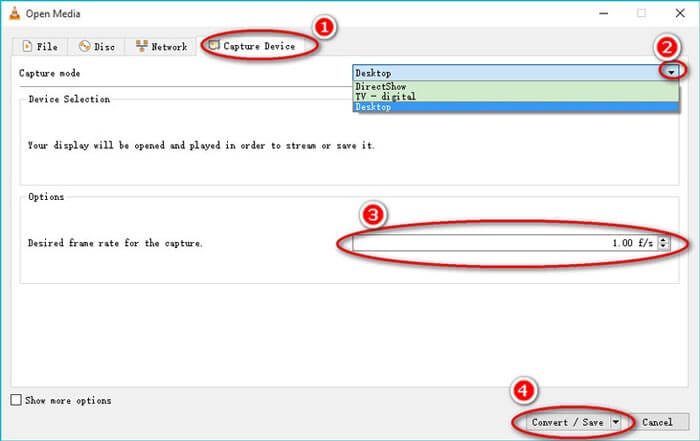
第三步: 选择所需的帧速率以捕获屏幕视频,您可以从1fps到100fps之间进行选择。此外,您还可以选中显示更多选项来调整 缓存,开始时间,停止时间,编辑选项, 和其他根据您的要求。
第四步: 然后点击 转换/保存 继续设置。点击与 轮廓 选择输出文件的格式,然后单击 浏览 设置输出文件的保存位置。设置后,单击 开始 通过VLC Media Player开始录制。
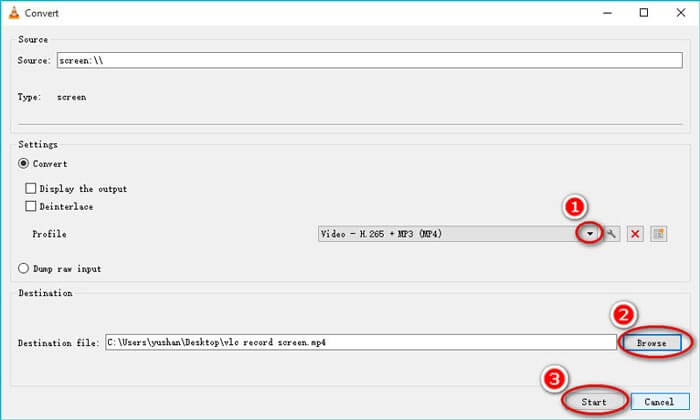
步骤5: 点击 停止 单击底部的按钮以结束录制过程。您可以在设置目标文件夹的位置找到录制的文件。之后,您可以在计算机上的VLC Media Player中预览或编辑录制的视频。
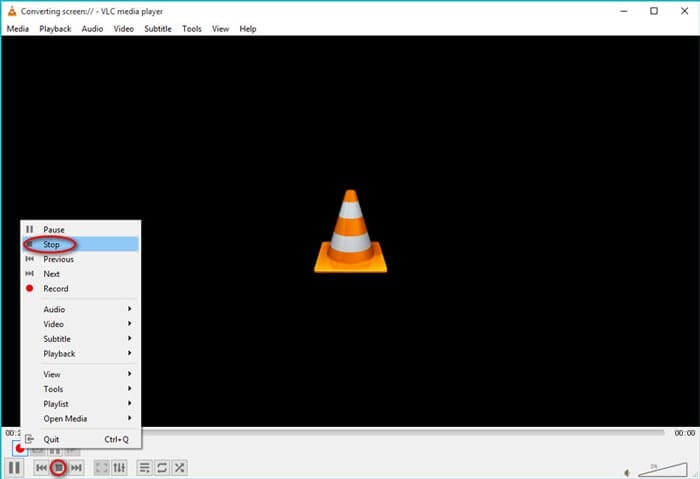
第2部分:为什么VLC视频捕获不起作用
VLC尽管具有捕获屏幕的功能,但主要用于播放媒体视频。在录制屏幕视频方面,还有很大的改进空间。因此,使用该功能时可能会发现故障。这是您应该了解的故障排除方法。
1.为什么未激活VLC屏幕录制的“开始”菜单?
常见的问题是VLC版本太低。解决方案是将软件升级到最新版本,或从官方网站下载并安装最新版本。
2.是否可以通过VLC屏幕录制来录制加密的视频?
它无法录制加密的视频。当你录制一些视频时,VLC 屏幕录制可以很好地完成它的工作。但是当您无法录制某些多媒体平台的视频时,最有可能是该平台拥有该视频的独家版权并对该视频进行了技术处理。
3.为什么VLC无法录制MP3文件,如何解决?
VLC屏幕录制通常无法录制MP3文件。您只需要取消选中即可加快视频输出。在VLC主界面的左上角,找到 工具类 选项,选择 优先 从弹出选项中,然后选择 视频 消除VLC录制音频失败的选项。
第3部分:VLC屏幕录像的最佳替代方案
当使用VLC屏幕录制视频时,通常会出现故障。什么是最好的选择? FVC Free Screen Recorder是一款免费的在线屏幕录像机,在录制视频和音频方面表现出色。它使您可以选择全屏或部分屏幕。此外,它使您可以捕获屏幕上的活动,网络摄像头和麦克风。无论您是想录制游戏视频,在线视频,通话记录,它都是您的选择。
1.录制麦克风的音频和系统声音。
2.热键控制屏幕录制的过程。
3.录制没有水印的视频和音频。
4.实时编辑录制的屏幕。
步骤1: 访问VLC备用屏幕录像机的官方网站。点击 开始录音 主页上的按钮。之后,您可以点击 下载 弹出窗口中的选项下载应用程序。然后在计算机上启动在线屏幕录像机。

第2步: 如果需要调整记录区域,请单击 记录区 选项。打开 摄像头 选项和 麦克风 选项以添加旁白文件。它还使您可以在录制屏幕视频时隐藏浮动栏。

笔记: 如果您需要调整更多设置,请找到 齿轮 在应用程序主屏幕右下角的图标上,您可以设置热键,录制文件的格式以及录制文件的存储位置。
第三步: 一切准备就绪后,单击 记录 屏幕右侧的按钮开始录制。录制完成后,单击“停止”按钮以停止整个过程。然后,您可以在存储位置中找到录制的视频。

结论
最后,本文介绍了如何使用VLC捕获屏幕以及常见问题的解决方案。 FVC免费屏幕录像机是最好的 替代VLC 屏幕录像。这是一种实用的屏幕录制工具,可以录制高质量的视频和音频文件。



 视频转换大师
视频转换大师 屏幕录影大师
屏幕录影大师